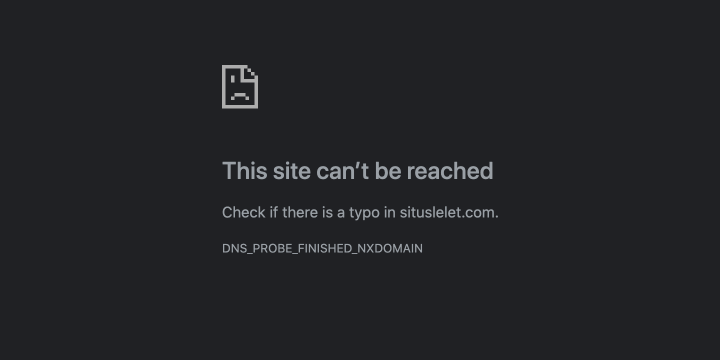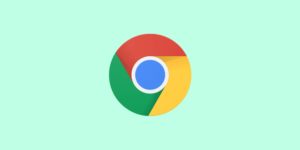This site can’t be reached artinya situs yang sedang berusaha Anda buka tidak bisa diakses. Penyebabnya terbagi menjadi dua, yaitu pertama karena situs sedang dalam keadaan maintenance atau down, dan yang kedua karena koneksi internet Anda yang bermasalah.
Untuk mengatasi masalah ini terdapat beberapa langkah yang bisa Anda coba. Pada kesempatan kali ini kami akan bagikan beberapa solusi untuk mengatasi this site can’t be reached yang sering terjadi di Google Chrome.
Daftar isi
1. Mengecek apakah situs yang ingin diakses sedang down
Penyebab paling umum dari error this site can’t be reached di Google Chrome adalah karena situs yang sedang berusaha Anda akses memang sedang down / offline.
Apabila ini yang terjadi maka tidak ada yang bisa kita lakukan kecuali menunggu hingga situs kembali live.
Untuk mengecek apakah situs sedang down atau tidak Anda bisa memanfaatkan situs pengecekan yang banyak tersedia di internet.
Ikuti langkah-langkah berikut ini:
1. Pertama buka aplikasi browser Google Chrome Anda.
2. Buka situs berikut ini: https://www.isitdownrightnow.com/
3. Ketik alamat situs yang ingin dicek pada kolom yang tersedia.
4. Klik tombol CHECK.

5. Tunggu hingga hasilnya keluar.
6. Apabila keterangannya adalah UP. Situs.com is UP and reachable by us. Maka situs yang Anda cek tidak down dan seharusnya bisa diakses.
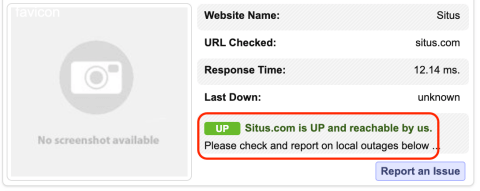
7. Apabila keterangannya adalah DOWN. Situs.com is DOWN for everyone. Maka situs yang dicek memang sedang dalam keadaan down dan tidak bisa diakses oleh siapapun.

Langkah selanjutnya yang bisa Anda lakukan sangat bergantung dari hasil pengecekan situs dengan cara di atas.
Jika situs dalam keadaan UP namun Anda tidak bisa mengaksesnya dan muncul keterangan this site can’t be reached, maka masalahnya ada pada koneksi internet atau perangkat yang Anda gunakan.
Jika situs dalam keadaan DOWN, maka Anda hanya perlu menunggu saja hingga situs live kembali.
Sekarang kita asumsikan situs dalam keadaan UP namun Anda tidak bisa mengaksesnya. Untuk mengatasi masalah ini silakan coba beberapa tips yang akan kami jelaskan di bawah ini.
2. Restart koneksi internet Anda
Masalah yang sering menjadi penyebab kenapa muncul error this site can’t be reached di Google Chrome adalah koneksi internet yang bermasalah.
Apabila Anda sudah memastikan bahwa situs yang ingin diakses dalam keadaan UP dengan menggunakan langkah pertama di atas, maka hal yang perlu Anda coba selanjutnya adalah berusaha memperbaiki masalah pada koneksi internet Anda.
Untuk mengatasi masalah pada koneksi internet terdapat satu langkah mudah yang bisa Anda lakukan yaitu merestart koneksi internet Anda. Hal ini berfungsi untuk merefresh koneksi agar mendapatkan sambungan yang lebih baik.
Ikuti langkah-langkah berikut ini:
Bagi pengguna HP smartphone, melakukan restart koneksi internet bisa dilakukan dengan beberapa cara yaitu:
- Mematikan koneksi data kemudian menghidupkannya kembali.
- Mengaktifkan mode pesawat kemudian mematikannya.
- Restart HP
Bagi pengguna PC dan laptop bisa dengan melakukan restart modem dan restart komputer.
Anda juga bisa mencoba melakukan restart pada router WiFi yang digunakan.
Setelah merestart koneksi internet dengan langkah-langkah di atas, coba cek lagi apakah koneksi internet sudah berjalan dengan baik. Buka situs yang tadi tidak bisa diakses, apabila sudah berhasil maka error this site can’t be reached seharusnya tidak akan muncul lagi.
Beberapa tips berikut ini juga mungkin akan membantu mengatasi masalah pada internet di PC dan laptop Anda:
- Mengatasi No Internet Access
- Mengatasi DNS Probe Finished No Internet
- Windows 10 Can’t Connect To This Network
- Mengatasi Laptop Tidak Bisa Connect Internet LAN
- Mengatasi Laptop Tidak Bisa Connect WiFi
3. Cek status ISP atau penyedia layanan internet yang dipakai

Apabila langkah-langkah yang sudah dibahas sebelumnya masih belum berhasil mengatasi masalah, maka selanjutnya Anda perlu mengecek status ISP yang digunakan apakah sedang mengalami gangguan atau tidak.
Seperti yang kita ketahui bersama, layanan internet di Indonesia terutama pada kartu seluler memang masih sering mengalami gangguan, terutama di daerah pinggiran kota, pada saat cuaca sedang hujan, atau ketika mati lampu.
Untuk mengecek apakah layanan seluler yang digunakan sedang gangguan atau tidak, Anda bisa cek pada halaman media sosial dari ISP terkait, biasanya mereka akan menginformasikan apabila sedang terjadi gangguan pada jaringan.
Cara lainnya adalah dengan mencoba membuka situs atau aplikasi-aplikasi lainnya, apabila semua tidak bisa diakses maka ini bisa menjadi pertanda kalau ISP yang digunakan sedang mengalami gangguan.
4. Reset konfigurasi jaringan internet
Cara selanjutnya yang bisa dicoba untuk mengatasi masalah this site can’t be reached di Google Chrome adalah dengan mereset konfigurasi jaringan pada komputer Anda.
Ini bisa dilakukan khusus bagi pengguna PC dan laptop dengan sistem operasi Windows. Anda bisa mereset konfigurasi TCP/IP, windows socket, membuat konfigurasi IP baru, dan membersihkan cache DNS.
Semua hal di atas bisa dilakukan dengan menggunakan Command Prompt atau CMD.
Ikuti langkah-langkah berikut ini:
1. Buka program Command Prompt dengan akses administrator. Caranya dengan klik pada tombol Windows > ketik cmd > program Command Prompt akan muncul > klik pada pilihan Run as administrator yang ada di panel sebelah kanan
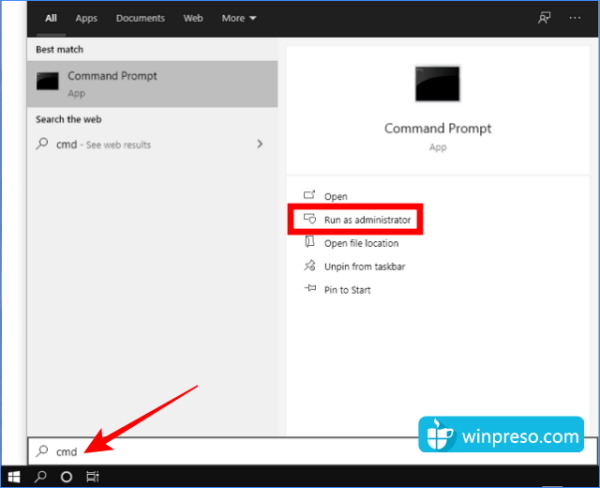
2. Setelah program CMD terbuka, lakukan reset windows socket dengan mengetik perintah berikut ini:
netsh winsock resetTekan Enter.
3. Reset konfigurasi TCP/IP dan mengembalikannya ke keadaan default dengan mengetik perintah berikut ini:
netsh int ip resetTekan Enter.
4. Hapus konfigurasi IP yang sekarang dan buat konfigurasi IP yang baru, ketik perintah berikut ini:
ipconfig /releaseTekan Enter.
Kemudian ketik lagi:
ipconfig /renewTekan Enter.
5. Bersihkan DNS cache dengan mengetik perintah berikut ini:
ipconfig /flushdnsTekan Enter.
Setelah selesai, restart komputer Anda. Setelah itu coba lagi akses situs yang tadi tidak bisa dibuka. Apabila berhasil seharusnya sekarang koneksi internet sudah lancar kembali dan situs akan bisa diakses.
5. Coba gunakan koneksi internet lain
Cara yang terakhir untuk mengatasi this site cant’t be reached di Google Chrome adalah dengan mencoba menggunakan koneksi internet yang lain.
Apabila Anda sudah melakukan berbagai langkah di atas namun tidak ada satu pun yang berhasil, maka coba Anda gunakan koneksi internet dari sumber lain.
Misalnya saat ini Anda menggunakan hotspot dari HP, cobalah gunakan koneksi internet dari HP lain. Atau bisa juga dengan mengganti kartu seluler yang digunakan untuk internetan saat ini.
Hal ini dilakukan untuk mengatasi apabila masalah terjadi karena jaringan internet dari layanan ISP yang digunakan lah yang sedang mengalami gangguan. Sehingga dengan menggunakan internet dari layanan lain koneksi internet di perangkat Anda akan berjalan normal kembali.
Setelah mengganti koneksi internet, coba lagi Anda akses situs yang tadi tidak bisa dibuka, sekarang seharusnya sudah bisa. Bila perlu bersihkan terlebih dahulu cache dan cookies pada browser untuk memastikan semuanya diperbarui.
Nah itulah beberapa tips yang bisa kami berikan untuk mengatasi masalah this site can’t be reached di Google Chrome, semoga bisa membantu. Bila masih mengalami kesulitan jangan sungkan untuk berkomentar di kolom yang sudah disediakan.